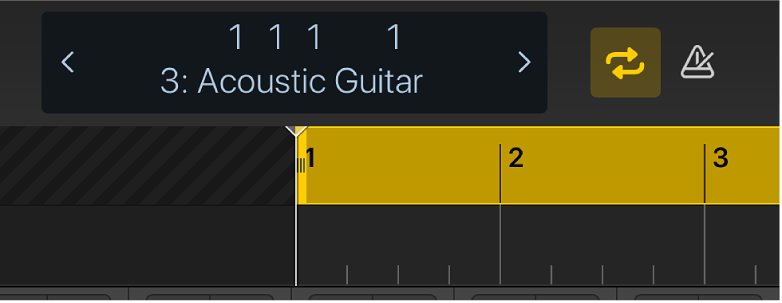การแก้ไขการควบคุมนี้จะเป็นการอัพเดทหน้านี้โดยอัตโนมัติ

ใช้พื้นที่เล่นวนใน Logic Remote บน iPad
คุณสามารถตั้งค่าพื้นที่เล่นวนเพื่อเล่นซ้ำ หรืออัดซ้ำส่วนเฉพาะของโปรเจ็กต์ได้ พื้นที่เล่นวนจะแสดงเป็นแถบสีเหลืองในส่วนด้านบนของไม้บรรทัด ตัวบอกตำแหน่งด้านซ้ายและด้านขวาจะแสดงจุดเริ่มต้นและจุดสิ้นสุดของพื้นที่เล่นวน
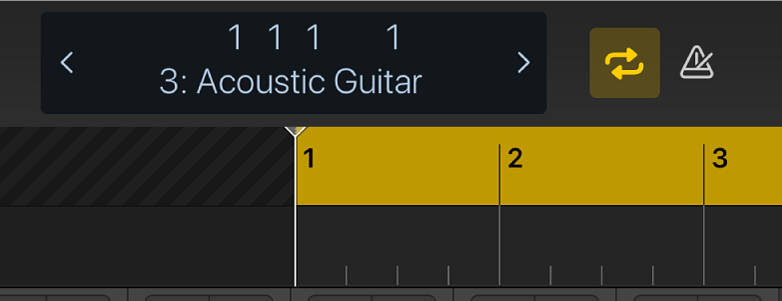
เปิดหรือปิดพื้นที่เล่นวน
ใน Logic Remote ให้แตะปุ่มวนซ้ำ
 ในแถบควบคุม
ในแถบควบคุม
ย้ายพื้นที่เล่นวน
ใน Logic Remote ให้แตะเพื่อเลือกพื้นที่เล่นวน จากนั้นลากไปทางซ้ายหรือขวา
ปรับขนาดพื้นที่เล่นวน
ใน Logic Remote ให้แตะเพื่อเลือกพื้นที่เล่นวน จากนั้นลากขอบซ้ายหรือขวาเพื่อย้ายจุดเริ่มต้นหรือจุดสิ้นสุด